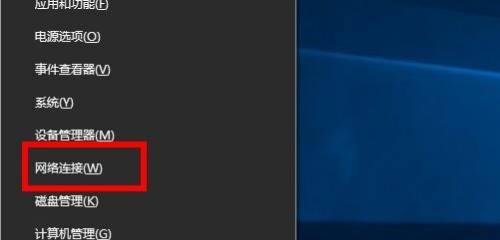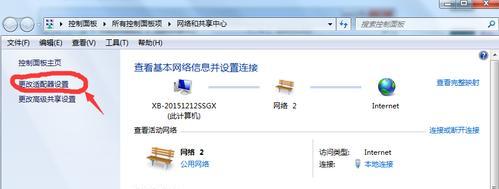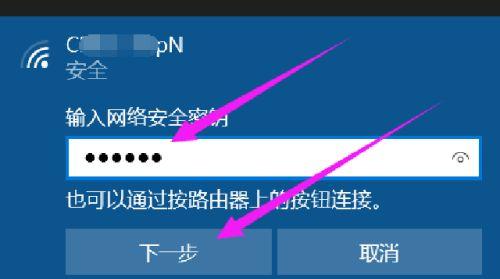在使用电脑上网时,有时候会遇到网络连接显示正常,但却无法打开网页的问题。这个问题可能是由于多种原因引起的,但不用担心,本文将为大家介绍几种解决这个问题的方法。
检查网络连接
1.检查网络连接是否正常,可以尝试断开并重新连接网络,或者重启路由器和电脑来恢复连接。
确认DNS设置
2.检查电脑的DNS设置是否正确,可以尝试更改为公共的DNS服务器地址,如Google的8.8.8.8和8.8.4.4。
清除浏览器缓存和cookie
3.清除浏览器缓存和cookie,这些可能导致网页无法正常加载。
关闭防火墙和安全软件
4.临时关闭防火墙和安全软件,有时候它们会阻止某些网页的访问。
检查代理设置
5.检查电脑的代理设置是否正确,如果错误设置了代理服务器,会导致无法正常上网。
更换浏览器
6.尝试更换不同的浏览器,有时候问题可能是由于浏览器本身的问题引起的。
使用命令行工具修复网络问题
7.打开命令提示符,输入"ipconfig/flushdns"清空DNS缓存,然后输入"netshwinsockreset"重置Winsock套接字。
查看主机文件
8.检查主机文件是否被修改,如果是,则可能会导致无法访问某些网页。可以通过打开"C:\Windows\System32\drivers\etc"路径下的hosts文件来查看和修改。
检查网络驱动程序
9.检查电脑的网络驱动程序是否正常工作,如果有问题,可以尝试更新或重新安装驱动程序。
重置Internet选项
10.打开Internet选项,点击“高级”选项卡,然后点击“重置”按钮,将InternetExplorer恢复到默认设置。
使用系统修复工具
11.使用系统自带的修复工具,如Windows自带的网络故障排除工具来尝试修复网络连接问题。
检查网线或无线连接
12.如果是使用有线连接,检查网线是否插好;如果是无线连接,检查无线网卡是否正常工作。
关闭并重新启动路由器
13.关闭路由器,并等待几分钟后重新启动,有时候路由器出现问题也会导致无法上网。
联系网络服务提供商
14.如果上述方法都没有解决问题,可以联系你的网络服务提供商寻求帮助,可能是由于服务商的问题引起的。
重装系统
15.如果以上所有方法都无效,最后的办法就是考虑重装操作系统,但这是最后的选择,需谨慎操作。
当电脑网络连接显示正常,但无法打开网页时,可以尝试检查网络连接、确认DNS设置、清除浏览器缓存和cookie、关闭防火墙和安全软件等多种方法来解决。如果以上方法都无效,可以尝试联系网络服务提供商或考虑重装系统。希望本文能够帮助大家解决这个问题。